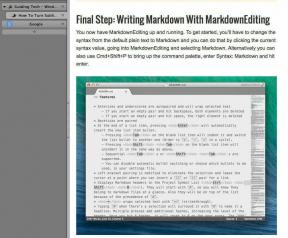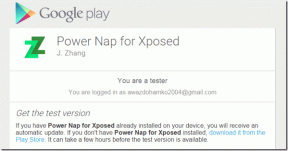IPhone ve Android'de Çalışmayan TikTok Bildirimlerini Düzeltmenin En İyi 10 Yolu
Çeşitli / / October 22, 2023
Gerçek zamanlı bildirimler TikTok, Instagram, Snapchat, Facebook vb. sosyal medya uygulamalarında büyük rol oynamaktadır. Gönderilerinizdeki veya favori içerik oluşturucularınızdan gelen en son güncellemeler, platformla etkileşimde kalmanızı sağlar. Peki ya TikTok uygulaması bildirim gönderemezse? Uygulamadaki güncellemeleri, yorumları veya diğer etkileşimleri kaçıracaksınız.

TikTok'ta favori içerik oluşturucularınızın uyarılarını sıklıkla kaçırıyor musunuz? Takipçilerinizden gelen en son iltifatları, yorumları, mesajları ve diğer güncellemeleri de kaçırabilirsiniz. İdeal TikTok deneyiminize geri dönelim.
1. TikTok Bildirim İznini Kontrol Edin
Önce temelleri ele alalım. TikTok'a bildirim iznini reddettiyseniz uygulama gerçek zamanlı uyarılar gönderemez. TikTok için bildirim iznini etkinleştirelim.
iOS
Aşama 1: Ayarlar uygulamasını açın ve TikTok'a gidin. Bildirimler'i seçin.
Adım 2: Aşağıdaki menüden ilgili izinleri etkinleştirin.


Android
Aşama 1: TikTok'a uzun basın ve Uygulama Bilgileri menüsünü açın.
Adım 2: Bildirimler'i seçin, izni etkinleştirin ve bildirim stilinde ince ayar yapın.

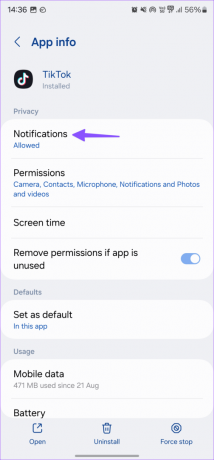
Aşama 3: Ayrıca Bildirim kategorilerini açabilir ve ilgili kategoriler için uyarıları etkinleştirebilirsiniz.
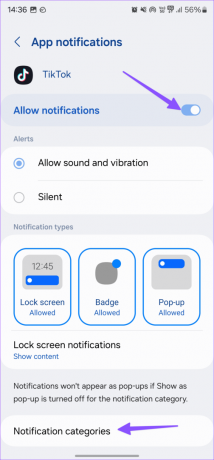

2. Rahatsız Etmeyin özelliğini devre dışı bırak
Telefonunuz DND'deyse TikTok ve diğer uygulamalardan bildirim almazsınız. Android kullanıcıları ana ekranı aşağı kaydırıp DND'yi devre dışı bırakabilir.

iPhone'unuz varsa sağ üst köşeden aşağı doğru kaydırın ve Odak modunu devre dışı bırak.
3. TikTok'u Arka Planda Kilitle
Bazı Android kaplamaları, pil ömrünü korumak için arka planda uygulamaları ve hizmetleri sonlandıran agresif RAM yönetimine sahiptir. Ancak TikTok için istisna yapmanın bir yolu var.
Aşama 1: Android'inizde Son Uygulamalar menüsünü açın ve TikTok uygulama kartına dokunun.
Adım 2: Uygulamayı kilitle veya Uygulamayı açık tut seçeneğini seçin.
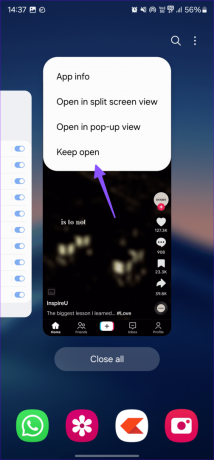
4. TikTok'a Arka Plan Veri İzni Verin
TikTok, sizi yeni videolar, yorumlar veya diğer eylemler hakkında uyarmak için arka planda çalışırken veri getirebilir. Bunun için, yalnızca izin verdiğiniz takdirde mobil veri veya Wi-Fi kullanması gerekir. Yani TikTok'un arka plan veri izni yoksa size bildirim gönderirken sorunlarla karşılaşabilir.
Android
Aşama 1: TikTok uygulamasının Uygulama Bilgileri menüsünü açın. Mobil veri'yi seçin.
Adım 2: 'Arka plan veri kullanımına izin ver' seçeneğini etkinleştirin.


iPhone
Aşama 1: Ayarlar uygulamasını açın ve TikTok'a gidin.
Adım 2: 'Arka Planda Uygulama Yenileme' geçişini etkinleştirin.
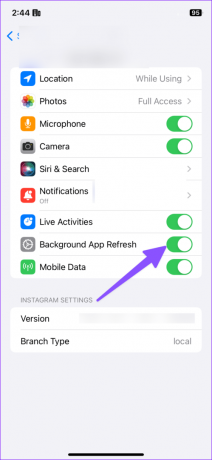
5. Veri Tasarrufu Modunu Devre Dışı Bırak
Veri Tasarrufu modu verileri kaydetmenize yardımcı olsa da uygulamaların düzgün çalışmasını engeller. Aktif bir veri tasarrufu modu, telefonunuzdaki TikTok bildirimlerini bozabilir.
Aşama 1: Ayarlar uygulamasını açın ve Bağlantılar'ı seçin.
Adım 2: Veri kullanımı'na dokunun ve veri tasarrufu modunu devre dışı bırakın.
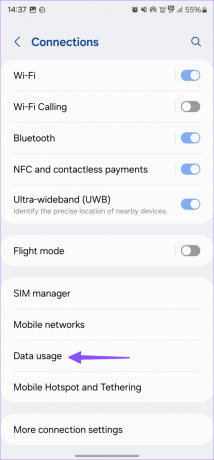

iPhone kullanıcıları aşağıdaki adımları takip edebilirler.
Aşama 1: Ayarlar uygulamasını başlatın ve Mobil ağ'ı seçin.
Adım 2: Birincil SIM'e dokunun ve Düşük Veri modunu devre dışı bırakın.
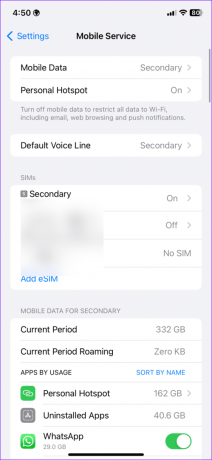
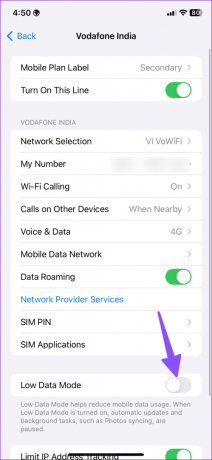
6. TikTok Konuşmalarının Sesini Aç
TikTok'ta birkaç konuşmayı sessize alıp unuttunuz mu? Uygulamadaki sohbet konularının sesini açmanız gerekir.
Aşama 1: TikTok uygulamasını başlatın ve alt çubuktaki Gelen Kutusu simgesine dokunun.
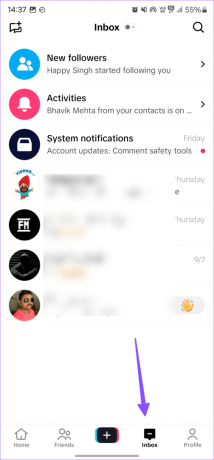
Adım 2: Bir görüşme seçin ve sağ üst köşedeki üç yatay nokta menüsüne dokunun.
Aşama 3: Sessize alma bildirimleri geçişini devre dışı bırakın.

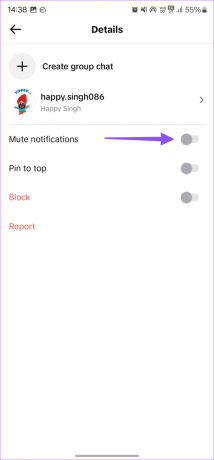
7. Uygulama İçi Bildirim Ayarlarını Kontrol Edin
iPhone'unuzdaki Ayarlar uygulamasının yanı sıra TikTok uygulaması, daha hassas kontrolün keyfini çıkarmanıza olanak tanıyan uygulama içi bildirim ayarları da sunar. Bunları kontrol etmek iyi bir fikirdir.
Aşama 1: TikTok'u başlatın ve Profil'e geçin.
Adım 2: Üç yatay çizgiye dokunun ve Ayarlar ve gizlilik'i açın.


Aşama 3: Bildirimler'i seçin. Uygulama içi bildirimlere dokunun ve ilgili geçişleri etkinleştirin.


TikTok'un uygulamadaki bildirim deneyimini özelleştirmek için çeşitli yollar sunduğunu görmek güzel. İlgili seçenekler için bildirimleri etkinleştirebilir, gereksiz olanları devre dışı bırakabilirsiniz.
8. TikTok'u Planlanmış Özetten Kaldır
TikTok'u ekledin mi? iPhone'da program özeti? iOS uyarıları yalnızca ayarlanan zamanda gönderir. TikTok'u iPhone'daki planlanmış özetten kaldırmanız gerekecek.
Aşama 1: Ayarlar uygulamasını açın ve Bildirimler'e gidin.
Adım 2: Zamanlanmış Özet'i seçin.
Aşama 3: TikTok'u devre dışı bırakın.

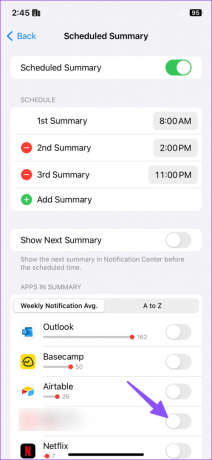
9. Canlı Bildirim Ayarlarını Kontrol Edin
Favori yaratıcılarınızın canlı bildirim ayarlarını da kontrol edebilirsiniz. Böylece yayına girdiklerinde anında uyarı alırsınız.
Aşama 1: TikTok uygulamasında Ayarlar ve gizlilik bölümüne gidin.
Adım 2: Bildirimler'i seçin.
Aşama 3: Canlı bildirim ayarları'na dokunun.


Adım 4: Takip ettiğiniz bir hesabın yanındaki zil simgesine dokunun ve tüm etkinliklerine ilişkin bildirimleri etkinleştirin.
10. TikTok'u güncelleyin
Telefonunuzdaki güncel olmayan bir TikTok uygulaması bildirimlerle ilgili sorunlara neden olabilir. TikTok'u Play Store veya App Store'dan en son sürüme güncellemeniz gerekiyor.
TikTok Etkileşiminizi Bir Sonraki Seviyeye Taşıyın
TikTok live, DM ve çalışmayan diğer bildirimler kafanızı karıştırabilir ve rahatsız edebilir. Diğer uyarıları kaçırmadan önce yukarıdaki püf noktalarını deneyin ve hareket halindeyken anında uyarılar almaya başlayın. Bunu yaparken, aşağıdaki yorumlar bölümünde sizin için işe yarayan numarayı bize bildirin.
Son güncelleme tarihi: 19 Eylül 2023
Yukarıdaki makale Guiding Tech'i desteklemeye yardımcı olan bağlı kuruluş bağlantıları içerebilir. Ancak editoryal bütünlüğümüzü etkilemez. İçerik tarafsız ve özgün kalır.

Tarafından yazılmıştır
Parth Shah, Android, iOS, Windows, Mac ve akıllı TV platformlarında nasıl yapılır, uygulama kılavuzları, karşılaştırmalar, listeler ve sorun giderme kılavuzları yazan, sürekli çalışan bir serbest yazardır. Beş yıldan fazla deneyime sahiptir ve GuidingTech ve Android Police hakkında 1.500'den fazla makaleye yer vermiştir. Boş zamanlarında onu Netflix şovlarını art arda izlerken, kitap okurken ve seyahat ederken göreceksiniz.